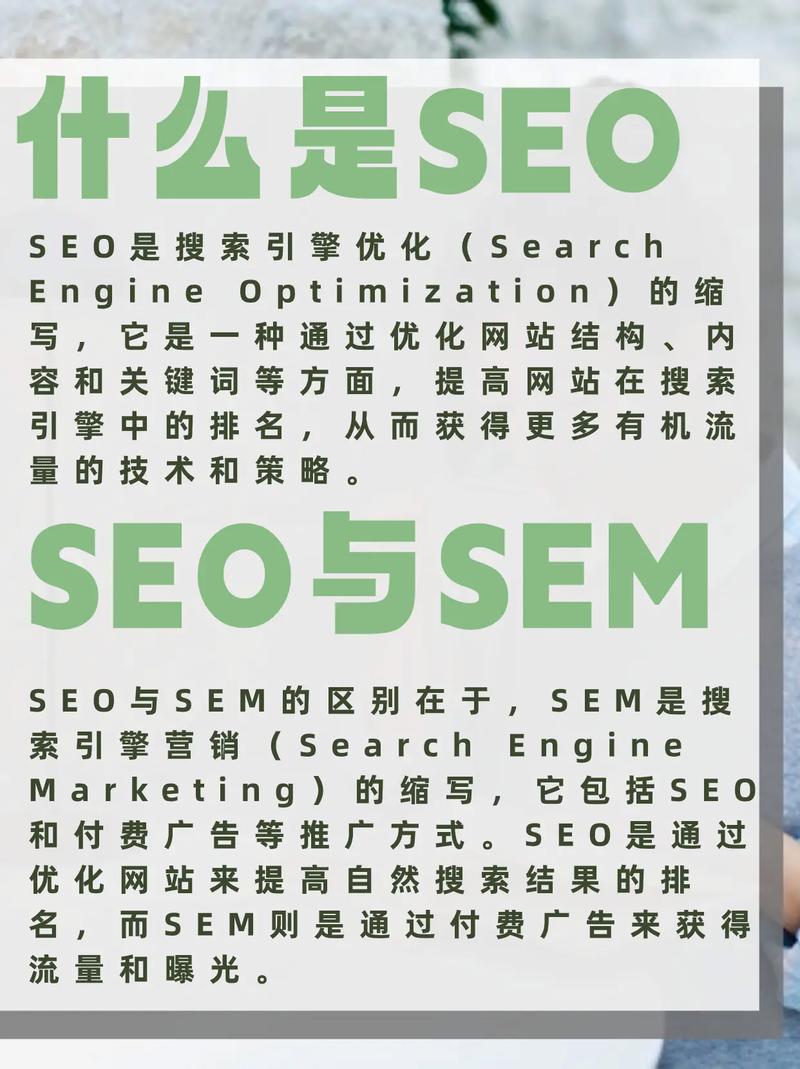新闻正文
SEO关键词推广优化关键词选择:精准获客,提升转化
在当今数字化时代,掌握网页制作技能已经成为许多人的必备能力。无论是个人博客、企业官网,还是小型项目展示页面,HTML(超文本标记语言)作为构建网页的基石,始终扮演着至关重要的角色。对于初学者而言,学习HTML并不难,但选择合适的工具却能极大提升开发效率和学习体验。那么,HTML网页制作到底需要哪些工具?有没有既实用又免费的选择?
本文将为你详细介绍HTML网页制作所需的基本工具类型,并推荐5款功能强大且完全免费的工具,帮助你从零开始轻松上手网页开发。
---
### 一、HTML网页制作需要哪些基本工具?
在进入具体工具推荐之前,我们先来了解网页制作过程中通常需要哪几类工具:
1. **代码编辑器(Text Editor)**
这是最基础也是最重要的工具。你需要一个能够编写和修改HTML、CSS、JavaScript等代码的编辑器。与普通文本编辑器不同,专业的代码编辑器通常具备语法高亮、自动补全、错误提示等功能,大大提升编码效率。
2. **浏览器(Browser)**
浏览器是查看网页效果的“运行环境”。你可以使用Chrome、Firefox、Edge等主流浏览器实时预览你的网页,调试样式和脚本问题。现代浏览器还内置了强大的开发者工具(Developer Tools),便于分析页面结构和性能。
3. **本地服务器(可选)**
虽然静态HTML文件可以直接用浏览器打开,但在涉及JavaScript异步请求或某些API调用时,可能需要通过本地服务器运行项目,以避免跨域问题。例如使用Live Server插件或Node.js搭建简易服务器。
4. **版本控制工具(如Git)**
对于稍复杂的项目,建议使用Git进行版本管理。它可以帮助你记录每一次代码变更,方便团队协作和代码回滚。
5. **图形处理软件(可选)**
如果你需要自己设计网页中的图片、图标或布局草图,可以借助Photoshop、Figma或Canva等工具进行视觉设计。
接下来,我们将重点介绍5款适合HTML网页制作的**免费工具**,它们不仅功能强大,而且对新手友好,助你快速入门并高效开发。
---
### 二、5款免费HTML网页制作工具推荐
#### 1. **Visual Studio Code(VS Code)——全能型代码编辑器之王**
**官网:https://code.visualstudio.com/**
Visual Studio Code 是由微软开发的一款开源、跨平台(Windows、macOS、Linux)代码编辑器,被全球数百万开发者广泛使用。虽然它本身是一个通用编辑器,但通过丰富的插件生态,它可以完美胜任HTML、CSS、JavaScript乃至后端语言的开发任务。
**为什么推荐它用于HTML制作?**
- **语法高亮与智能提示**:输入`
- **实时预览插件**:安装“Live Server”插件后,保存代码即可在浏览器中自动刷新,实现即时预览。
- **集成终端**:无需切换窗口,直接在编辑器内运行命令行操作。
- **Git集成**:内置版本控制功能,轻松提交和管理代码。
- **主题与扩展丰富**:可根据喜好自定义界面风格,安装超过三万个扩展增强功能。
**适合人群**:从初学者到专业开发者都适用,是目前最推荐的HTML开发工具之一。
---
#### 2. **Brackets —— 专为前端设计打造的轻量级编辑器**
**官网:http://brackets.io/**(注:官方项目已归档,但仍可下载使用)
Brackets 是由Adobe推出的一款开源代码编辑器,特别针对前端开发进行了优化。它的设计理念是“所见即所得”,非常适合专注于HTML、CSS和JavaScript的用户。
**亮点功能:**
- **实时预览(Live Preview)**:连接Chrome浏览器后,修改CSS样式时可立即看到变化,无需手动刷新。
- **内联编辑器**:点击CSS规则可以直接在HTML代码旁编辑样式,提升效率。
- **简洁界面**:无多余功能干扰,适合只想专注写代码的人。
- **扩展支持**:可通过Extension Manager添加新功能,如 Emmet 插件加速HTML编写。
**小贴士**:尽管 Adobe 已停止主动维护 Brackets,但它依然稳定可用,尤其适合不想被复杂功能困扰的初学者。
---
#### 3. **Notepad++ —— Windows用户的经典选择**
**官网:https://notepad-plus-plus.org/**
如果你使用的是Windows系统,并希望有一个轻便高效的文本编辑器,Notepad++ 是一个不可忽视的选择。它体积小、启动快,支持多种编程语言的语法高亮。
**优势特点:**
- **轻量快速**:相比大型IDE,占用资源极少,适合老旧电脑。
- **多标签编辑**:可同时打开多个HTML文件,方便项目管理。
- **宏录制功能**:重复性操作可一键执行,提高效率。
- **插件支持**:可通过插件扩展功能,如NppExec运行脚本、XML Tools格式化文档。
**局限性**:不支持Mac和Linux系统,且缺乏内置浏览器预览功能,需手动打开文件查看效果。
**适用场景**:适合简单网页练习、快速修改HTML片段,或作为备用编辑器。
---
#### 4. **CodePen —— 在线HTML/CSS/JS沙盒平台**
**官网:https://codepen.io/**
CodePen 不是一个传统意义上的编辑器,而是一个在线的“前端游乐场”。你可以在这里直接编写HTML、CSS和JavaScript代码,并实时看到渲染结果,非常适合学习和分享代码片段。
**核心优势:**
- **无需安装任何软件**:打开浏览器就能开始编码。
- **三栏式界面**:左侧写HTML,中间写CSS,右侧写JS,右边则是实时预览区。
- **社区共享**:可以浏览他人作品,学习优秀代码,甚至 Fork 修改再创作。
- **响应式测试**:支持调整预览窗口大小,模拟手机、平板等设备显示效果。
**典型用途**:
- 快速验证某个CSS动画效果;
- 制作简历页、按钮组件等小项目原型;
- 教学演示或面试编码练习。
**注意**:CodePen 更适合做实验性项目或学习用途,不适合开发完整网站。
---
#### 5. **Thimble by Mozilla —— 面向教育的在线HTML编辑器**
**官网:https://thimble.mozilla.org/**(现已整合进Mozilla Foundation其他项目,但仍有镜像站点可用)
Thimble 是Mozilla推出的在线代码编辑器,专为教育目的设计,旨在帮助学生和初学者轻松学习网页制作。它提供了直观的界面和引导式教程,让HTML学习变得有趣而简单。
**主要特色:**
- **边学边做**:内置大量互动教程,教你如何创建标题、插入图片、设置链接等。
- **实时预览**:与CodePen类似,修改代码后右侧即时更新页面效果。
- **模板丰富**:提供节日贺卡、个人主页、小游戏等多种模板供选择。
- **发布便捷**:完成项目后可一键生成公开链接,分享给朋友。
**现状说明**:虽然Mozilla已于2019年正式关闭Thimble服务,但其开源代码仍可在GitHub上找到,部分教育机构也保留了本地部署版本。对于教学场景,它依然是一个极具启发性的工具范例。
---
### 三、如何选择适合自己的HTML工具?
面对这么多工具,初学者可能会感到困惑:我该用哪一个?
这里有几个建议供参考:
| 使用场景 | 推荐工具 |
|--------|---------|
| 想系统学习HTML并长期发展 | ✅ Visual Studio Code |
| 喜欢轻量、快速启动的编辑器 | ✅ Notepad++(仅Windows) |
| 做小项目、练手、分享代码 | ✅ CodePen |
| 教学或带孩子入门编程 | ✅ Thimble(或类似平台) |
| 注重CSS视觉调整 | ✅ Brackets |
总的来说,**Visual Studio Code + Live Server插件**是目前最主流、最全面的组合方案,强烈推荐作为首选。
---
### 四、结语:工欲善其事,必先利其器
HTML网页制作看似简单,但背后离不开高效工具的支持。一个好的编辑器不仅能减少错误,还能激发你的创造力,让你更专注于内容本身而非技术障碍。
本文推荐的五款免费工具各有特色:VS Code功能全面,Brackets专注前端,Notepad++轻巧实用,CodePen适合在线实验,Thimble则富有教育意义。无论你是刚刚接触网页�SEO关键词推广优化关键词选择:精准获客,提升转化 �发的新手,还是想寻找替代工具的进阶用户,都能从中找到适合自己的那一款。
最后提醒一SEO关键词推广优化关键词选择:精准获客,提升转化 点:工具只是手段,真正的核心在于不断实践和积累经验。不妨现在就下载一款推荐工具,动手写下你的第一个`
Hello World!
`,开启属于你的网页创作之旅吧!> **小练习**:尝试用VS Code新建一个`index.html`文件,输入以下代码并用浏览器打开,看看会发生什么?
```html
关注晨曦SEO,更多精彩分享,敬请期待!
- 上一篇

关键词排名操作方法有哪些
**APP推广内容策略:制作什么内容吸引目标用户**
在当今移动互联网高度发达的时代,各类APP如雨后春笋般涌现。无论是社交、购物、学习还是健康管理类应用,市场竞争都日趋激烈。一款优秀的APP若想脱颖而出,仅靠功能强大已远远不够,有效的推广策略,尤其是精准的内容营销,成为决定成败的关键。
而内容,作为连接产品与用户的桥梁,其重要性不言而喻。好的内容不仅能提升品牌认知度,还能激发用户兴趣、引导下载行为,并最终实现留存与转化。那么,面对海量信息和注意力稀缺的现实环境,我们究竟应该制作什么样的内容,才能真正吸引并打动目标用户?本文将从用户需求出发,深入探讨APP推广中的内容策略。
### 一、明确目标用户:内容创作的起点
任何成功的推广内容,都必须建立在对目标用户的深刻理解之上。不了解用户是谁、他们的痛点是什么、日常使用场景如何,就无从谈起“吸引”。
首先,需要通过市场调研、用户画像分析等手段,明确你的目标群体。例如:
- 如果是一款健身类APP,目标用户可能是25-35岁、关注健康但缺乏时间系统的上班族;
- 如果是儿童教育类APP,核心决策者往往是家长,他们更关心安全性、教育效果和互动性;
- 而面向Z世代的社交或娱乐类APP,则需注重潮流感、个性化表达和社交裂变属性。
只有清晰定义了“谁在用”,才能决定“说什么”以及“怎么说”。比如,针对年轻群体的内容可以更活泼、视觉冲击强;而面向中年用户的则应强调实用性和信任感。
### 二、内容类型的选择:多元化触达用户
不同的用户在不同阶段对内容的需求不同。因此,在制定内容策略时,应结合用户旅程(Awareness → Interest → Decision → Action)设计多样化的内容形式。
1. **科普类内容:建立专业信任**
对于功能较复杂或行业属性较强的APP(如金融理财、医疗健康、知识付费等),用户往往存在认知门槛。此时,提供通俗易懂的科普内容尤为重要。
例如,一款投资理财APP可以通过短视频或图文讲解“复利的力量”“基金定投的优势”等概念,帮助用户建立基础认知。这类内容不仅具有教育意义,还能潜移默化地传递产品价值,增强用户信任。
2. **使用教程与技巧分享:降低上手门槛**
很多用户在看到APP后,第一反应是“会不会很难用?”因此,制作清晰直观的操作指南、功能演示视频或图文教程,能有效打消顾虑。
以一款图像编辑APP为例,可以发布“三步教你做出高级感滤镜”“手机修图必备的5个小技巧”等内容。这些实用性强的内容不仅满足了用户的学习需求,还自然展示了产品的核心功能。
3. **真实用户案例与口碑传播:增强说服力**
人天生更容易相信“别人用了都说好”的推荐。因此,收集并展示真实用户的使用体验、前后对比图、成长故事等,是非常有力的内容形式。
比如,一款语言学习APP可以邀请用户分享“如何30天突破英语口语”“从零基础到雅思7分”的经历。这种带有情感共鸣的真实故事,比干巴巴的功能介绍更具感染力。
4. **热点话题与流行梗结合:提升传播性**
紧跟社会热点、节日节点或网络流行语,是让内容“出圈”的有效方式。通过巧妙融合品牌调性与热门话题,可以迅速吸引眼球。
例如,在春节前夕推出“用XXAPP定制专属拜年表情包”活动;或在世界杯期间发起“预测比分赢大奖”互动。这类内容不仅趣味性强,还能借助平台算法获得更大曝光。
5. **互动挑战与UGC激励:激发参与感**
让用户从“看客”变成“参与者”,是提升粘性和传播效率的重要手段。通过发起挑战赛、打卡活动、内容征集等方式,鼓励用户生成内容(UGC),形成自发传播。
例如,一款运动APP可以发起“7天晨跑打卡挑战”,参与者上传截图即可抽奖。这不仅能促进活跃,还能积累大量真实素材用于二次宣传。
### 三、内容呈现形式:适配平台特性
同样的内容,在不同平台上应采用不同的表达方式。目前主流的内容分发渠道包括微信公众号、抖音/快手、小红书、微博、B站等,每个平台的用户习惯和内容偏好差异显著。
- **短视频平台(如抖音、快手)**:节奏快、视觉冲击强。适合制作15-60秒的功能亮点展示、前后对比视频、剧情短剧等。
- **图文社区(如小红书、知乎)**:用户更注重深度和真实性。适合发布使用心得、测评对比、干货清单类长文。
- **社交媒体(如微博、朋友圈)**:强调话题性和互动性。可通过话题标签、投票、抽奖等形式引发讨论。
- **私域流量(如微信群、公众号)**:更适合推送精细化内容,如会员专属福利、深度教程、用户访谈等。
因此,内容策略不能“一刀切”,而应根据各平台特点进行本地化调整,确保信息传达最优化。
### 四、内容的情感共鸣:从功能到价值的升华
用户选择一个APP,往往不只是因为它的功能,更是因为它带来的感受——是省时省力的便捷,是自我提升的成就感,还是社交认同的归属感。
因此,优秀的内容不仅要讲“你能做什么”,更要讲“你能让用户成为什么样的人”。
例如:
- 一款记账APP不只是“帮你记录开销”,而是“让你掌控生活,告别月光”;
- 一款冥想APP不只是“播放背景音乐”,而是“在喧嚣中找回内心的平静”。
通过情感化的语言和场景化的故事,把产品功能转化为生活方式的象征,更容易引发共鸣。
### 五、持续优化:数据驱动内容迭代
内容策略不是一成不变的。上线后需密切关注关键指标,如阅读量、点赞率、转发数、停留时长、转化率等,分析哪些内容受欢迎,哪些表现不佳。
同时,定期进行A/B测试,尝试不同的标题风格、封面图、发布时间、内容结构,找到最优组合。例如,测试发现“问题式标题”比“陈述式标题”点击率高出30%,那就应在后续内容中多加运用。
此外,积极收集用户反馈,了解他们真正关心的问题,及时调整内容方向。比如,发现很多用户咨询“如何导出数据”,就可以专门制作一期详细教程,并置顶展示。
### 六、避免常见误区
在执行内容策略时,也需警惕一些常见陷阱:
- **过度自夸**:只讲产品有多牛,却忽视用户利益。应始终以用户为中心,突出“你能得到什么”。
- **内容同质化**:盲目模仿竞品,缺乏独特视角。要找到自己的品牌声音和差异化切入点。
- **重数量轻质量**:频繁发布低质内容,反而损害品牌形象。宁可少而精,也不要泛滥无序。
- **忽略长期价值**:只追求短期引流,不做内容沉淀。优质内容应具备长尾效应,持续带来价值。
### 结语
APP推广的本质,是一场与用户心智的对话。而内容,正是这场对话的语言。它不仅仅是广告,更是一种服务、一种陪伴、一种价值传递。
要想真正吸引目标用户,就必须深入理解他们的需求与情绪,用真实、有用、有趣的内容建立起信任与连接。无论是干货满满的教程、感人至深的用户故事,还是轻松幽默的热点互动,只要能击中用户的“心动点”,就有机会将一次偶然的点击,转化为长久的使用关系。
在这个内容为王的时代,与其花大价钱买流量,不如静下心来打磨内容。因为真正打动人心的,从来都不是冷冰冰的功能列表,而是那些让人会心一笑、点头称是、甚至愿意分享给朋友的瞬间。
所以,请记住:做内容,不是为了推广APP,而是为了让用户觉得——这个APP,值得被看见。 - 下一篇

提高关键词权重的主要手段是?
**1小时快速搭建网站:新手也能上手,无需代码基础**
在互联网时代,拥有一个属于自己的网站,不再只是程序员或专业开发者的专属权利。无论你是想创建个人博客、展示作品集、推广小生意,还是搭建一个简单的信息页面,现在只需1小时,即使没有任何代码基础,你也能轻松完成。
本文将带你一步步从零开始,在60分钟内搭建出一个功能完整、外观美观的网站。整个过程无需写一行代码,使用的是目前最流行的无代码建站工具和平台。准备好了吗?让我们开始吧!
---
### 第一步:明确你的网站目标(5分钟)
在动手之前,先花几分钟思考一下:你为什么要建这个网站?
常见的建站目的包括:
- 个人博客分享生活或专业知识
- 作品集展示设计、摄影、写作等成果
- 小型企业或自由职业者宣传服务
- 活动宣传页或产品发布页
明确目标后,你就能决定网站需要哪些内容。比如,一个作品集网站可能需要“首页”、“作品展示”、“关于我”和“联系方式”四个页面;而一个博客则更注重文章发布和分类功能。
这一步虽然简单,但至关重要。它能帮助你在后续选择模板和功能时更有方向感。
---
### 第二步:选择适合的建站平台(10分钟)
如今,市面上有许多“无代码”建站平台,它们提供了拖拽式编辑器、预设模板和一键发布功能,非常适合初学者。以下是几个推荐的选择:
#### 1. **Wix**
- 优点:界面直观,模板丰富,支持高度自定义。
- 适合:个人网站、小型企业、创意作品展示。
- 缺点:免费版带有广告,SEO优化稍弱。
#### 2. **Squarespace**
- 优点:设计感强,适合视觉导向型网站。
- 适合:摄影师、艺术家、设计师。
- 缺点:价格略高,学习曲线稍陡。
#### 3. **WordPress.com(非.org)**
- 优点:功能强大,插件丰富,适合长期发展。
- 适合:博客、内容型网站。
- 缺点:免费版功能受限。
#### 4. **Canva Websites(新功能)**
- 优点:与Canva设计工具无缝衔接,操作极简。
- 适合:快速搭建单页网站或活动页。
- 缺点:功能较基础,不适合复杂网站。
对于新手来说,**Wix** 是最友好的选择。它操作直观,中文支持良好,且提供大量免费模板。因此,我们接下来将以 Wix 为例进行演示。
> ✅ 建议:注册一个 Wix 账号(免费即可),选择“创建网站” → “从空白开始”或“使用模板”。
---
### 第三步:挑选并定制网站模板(15分钟)
Wix 提供了数百种按行业分类的模板,比如“自由职业者”、“摄影师”、“咖啡馆”等。你可以根据自己的需求选择一个接近你理想风格的模板。
**操作步骤:**
1. 进入 Wix 编辑器后,浏览模板库,点击你喜欢的模板进行预览。
2. 确认后点击“使用此模板”。
3. 网站会自动加载到编辑界面,你可以看到左侧是组件栏,右侧是页面预览。
接下来就是“换内容”时间:
- **修改标题和副标题**:点击页面上的文字,直接输入你的名字或品牌名称。
- **替换图片**:点击图片区域,选择“更换图片”,可以从电脑上传自己的照片,或使用 Wix 的免费图库。
- **调整颜色和字体**:在顶部菜单中找到“设计” → “主题”,可以一键更改整站的配色方案和字体风格,保持视觉统一。
> 💡 小技巧:保持简洁!不要堆砌太多元素。一个清晰的布局比花哨的设计更能吸引访客。
---
### 第四步:添加必要页面和导航(10分钟)
大多数网站至少需要以下几个页面:
- **首页(Home)**:介绍你自己或品牌,引导用户了解更多信息。
- **关于我们(About)**:讲述你的故事、背景或团队介绍。
- **服务/作品(Services / Portfolio)**:展示你能提供的服务或过往作品。
- **联系页面(Contact)**:提供联系方式或嵌入表单,方便访客联系你。
在 Wix 中添加页面非常简单:
1. 点击左上角的“菜单”图标。
2. 选择“添加页面” → “新页面”。
3. 输入页面名称(如“作品集”),选择页面类型(空白页或模板页)。
4. 编辑内容后,返回菜单管理器,确保该页面已添加到导航栏中。
你还可以通过拖拽调整菜单顺序,让重要页面排在前面。
---
### 第五步:插入关键功能组件(10分钟)
为了让网站更具实用性,你可以添加一些常见功能模块,全部通过拖拽完成:
#### 1. **联系表单**
- 在左侧组件栏搜索“表单”,拖到页面合适位置。
- 设置字段(姓名、邮箱、留言内容等),Wix 会自动将提交信息发送到你的邮箱。
#### 2. **社交媒体链接**
- 搜索“社交媒体图标”,拖入页面底部。
- 点击图标,绑定你的微信公众号、微博、Instagram 或 LinkedIn 账号。
#### 3. **图片画廊(适用于作品集)**
- 使用“画廊”组件,上传多张作品图片。
- 可选择网格、瀑布流或滑块布局,提升视觉效果。
#### 4. **按钮和行动号召(CTA)**
- 比如“立即咨询”、“查看作品”等按钮,引导用户采取下一步行动。
- 可设置按钮链接到其他页面或外部网址。
这些功能都不需要懂技术,就像拼图一样把它们放到合适的位置即可。
---
### 第六步:优化移动端显示(5分钟)
超过60%的网站访问来自手机,因此必须确保你的网站在手机上也能正常显示。
Wix 编辑器右上角有一个“手机视图”按钮,点击后可以预览网站在手机上的样子。
常见问题及解决方法:
- 文字太小?→ 进入手机编辑模式,放大字体。
- 图片错位?→ 调整组件位置或隐藏某些非关键元素。
- 按钮太小难点击?→ 增加按钮尺寸和间距。
花几分钟微调,能极大提升用户体验。
---
### 第七步:连接域名并发布网站(5分钟)
默认情况下,Wix 会给你一个免费的二级域名,比如 `yourname.wixsite.com`。如果你想显得更专业,可以购买一个自定义域名(如 `www.yourname.com`)。
**如何绑定域名?**
1. 在 Wix 后台进入“网站管理” → “域名”。
2. 选择“连接域名”或“购买新域名”。
3. 如果已有域名,选择“连接已有域名”,按照提示修改DNS设置即可。
> 💡 提示:很多平台提供首年免费域名(如 Wix 和 Squarespace 套餐中包含),性价比很高。
最后,点击右上角的“发布”按钮,你的网站就会正式上线,全球任何人都可以通过链接访问!
---
### 额外建议:让你的网站更有吸引力(可选)
虽然我们已经完成了基本搭建,但如果你还有时间,可以考虑以下优化:
#### 1. **添加SEO设置**
- 在页面设置中填写标题、描述和关键词,帮助搜索引擎收录。
- 例如:首页标题可设为“张伟 | 平面设计师 | 北京”,描述写“专注于品牌视觉设计,服务客户超过50家”。
#### 2. **集成Google Analytics**
- 免费工具,可追踪访客来源、停留时间、点击行为等数据。
- 在 Wix 后台“营销与分析”中添加跟踪代码即可。
#### 3. **设置自动回复邮件**
- 当用户提交联系表单后,自动发送一封感谢邮件,提升专业感。
这些功能虽非必需,但能让你的网站更具专业性和转化力。
---
### 总结:1小时建站,真的可行吗?
当然可行!回顾一下我们走过的步骤:
| 步骤 | 时间 |
|------|------|
| 明确目标 | 5分钟 |
| 选择平台 | 10分钟 |
| 定制模板 | 15分钟 |
| 添加页面 | 10分钟 |
| 插入功能 | 10分钟 |
| 优化手机端 | 5分钟 |
| 发布上线 | 5分钟 |
| **总计** | **60分钟** |
整个过程无需编程,依赖的是现代建站工具的强大可视化编辑能力。只要你愿意动手尝试,哪怕完全零基础,也能在1小时内拥有一个真正可用的网站。
更重要的是,这只是一个开始。随着你对平台越来越熟悉,未来可以逐步添加博客系统、在线预约、电商功能等,不断扩展网站的能力。
---
### 给新手的鼓励
很多人觉得“建网站”是一件很复杂